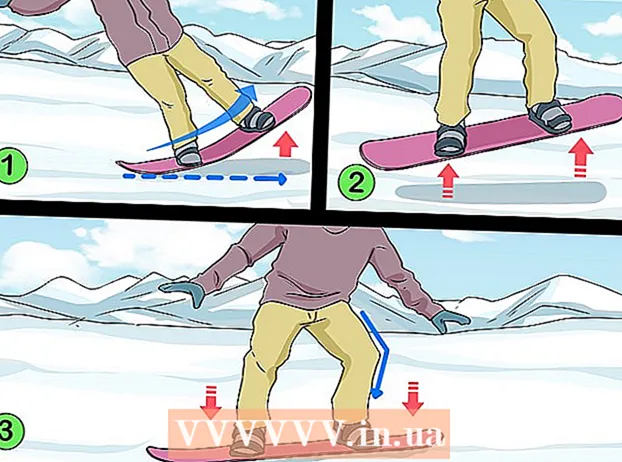Autors:
Carl Weaver
Radīšanas Datums:
2 Februāris 2021
Atjaunināšanas Datums:
1 Jūlijs 2024

Saturs
Ir vairāki veidi, kā sistēmā instalēt fontus. Šajā rakstā tiks aprakstītas dažādas metodes, tāpēc izvēlieties sev piemērotāko.
Soļi
1. metode no 3: Windows 7
 1 Kopējiet jauno fonta failu mapē ar visiem standarta fonti (noklusējuma C: Windows Fonts).
1 Kopējiet jauno fonta failu mapē ar visiem standarta fonti (noklusējuma C: Windows Fonts). - Atrodiet un atveriet atrašanās vietu Windows fonti.
- Jaunā logā atveriet mapi ar jauno fontu.
- Velciet fontu failus uz mapi ar standarta Windows fonti.
- Ja vēlaties instalēt visus fontus mapē, rīkojieties šādi:
- Nospiediet Ctrl + A, lai atlasītu visus fontus.
- Nospiediet Ctrl + C, lai tos kopētu.
- Atveriet mapi, kurā atrodas visi fonti sistēmā un nospiediet taustiņu kombināciju Ctrl + V, lai tos kopētu šajā mapē.
 2 Tieši atveriet fontu un instalējiet to.
2 Tieši atveriet fontu un instalējiet to.- Atveriet mapi, kurā ir jaunais fonta fails.
- Ar peles labo pogu noklikšķiniet uz fonta, kuru vēlaties instalēt, un atlasiet Atvērt.
- Jaunajā priekšskatījuma logs fontus, augšpusē noklikšķiniet uz pogas "Instalēt".
 3 Izmantojiet saīsni. Varat arī atlasīt fontus, kas atrodas citā mapē vai pat citā diskā.
3 Izmantojiet saīsni. Varat arī atlasīt fontus, kas atrodas citā mapē vai pat citā diskā. - Mapē Windows fonti izvēlieties "Fonta opcijas". Šo vienumu var atvērt arī caur Vadības panelis.
- Atzīmējiet izvēles rūtiņu Atļaut fontu instalēšanu, izmantojot saīsnes.
- Veiciet dubultklikšķi uz fonta, un tagad logā blakus pogai "Instalēt" parādīsies izvēles rūtiņa Izmantojiet saīsni... Pārliecinieties, vai šim fontam ir atlasīta opcija.
- Atcerieties, ka, izdzēšot mapi vai lokālo disku, fonts kļūs nepieejams visās lietojumprogrammās.
2. metode no 3: Windows Vista
 1 Atveriet fonta failu un instalējiet to.
1 Atveriet fonta failu un instalējiet to.- Ar peles labo pogu noklikšķiniet uz fonta, kuru vēlaties instalēt.
- Lūdzu izvēlieties Uzstādīt no izvēlnes.
 2 Izmantojot Vadības panelis.
2 Izmantojot Vadības panelis.- Atvērt sākt un noklikšķiniet uz Vadības panelis, izvēlieties Izskats un personalizācijaun izvēlieties Fonts.
- Klikšķiniet uz Fails, Instalējiet jaunu fontu... Ja neredzat izvēlni Fails, klikšķis Alt.
- Logā Pievienot fontu, cilnē Skaļums, atlasiet vietējo disku, kurā ir jūsu fonts.
- Nodaļā Mapes, veiciet dubultklikšķi uz fonta, kuru vēlaties pievienot.
- IN Fontu saraksts, noklikšķiniet uz fonta, kuru vēlaties pievienot, un noklikšķiniet uz Uzstādīt.
3. metode no 3: Windows XP
 1 Atvērt Fonti. Atvērt Sākt, klikšķis Vadības panelis, izvēlieties Dizains un personalizācija.
1 Atvērt Fonti. Atvērt Sākt, klikšķis Vadības panelis, izvēlieties Dizains un personalizācija. - Sarakstā Citi izvēlēties Fonts.
- Izvēlnē Fails, klikšķis Instalējiet jaunu fontu.
- Disku sarakstā atlasiet vajadzīgo.
- Mapju sarakstā veiciet dubultklikšķi uz mapes, kurā ir pievienojams fonts.
- Fontu sarakstā atlasiet to, kuru vēlaties pievienot, un noklikšķiniet uz labi.
- Lai pievienotu vairākus fontus, noklikšķiniet uz Izvēlieties visus un labi.
Padomi
- Daudzus no interneta lejupielādētus fontu failus var saspiest, lai samazinātu faila lielumu un paātrinātu lejupielādi. Ja lejupielādējāt fontu .zip formātā, varat to izpakot, veicot dubultklikšķi uz faila un izpildot turpmākos norādījumus.
- Jūs varat vilkt OpenType, TrueType, Type 1, fontu veidus no citurienes uz mapi Fonts. Šī metode darbosies tikai tad, ja fonts vēl nav mapē Fonti.
- Lai pievienotu fontus no tīkla krātuves, neizmantojot vietu cietajā diskā, noņemiet atzīmi no izvēles rūtiņas "Atļaut fontu instalēšanu, izmantojot īsceļus". Šī metode darbosies tikai tad, ja instalēsit OpenType vai TrueType vai citus bitkartes fontus, izmantojot izvēlnes Fails opciju Instalēt jaunu fontu.
- Instalējot jaunus fontus, atcerieties, ka katrs fonts darbosies tikai tajā datorā, kurā to instalējāt. Ja koplietojat Office dokumentus ar citiem cilvēkiem vai plānojat tos izmantot citā datorā, datorā instalētie fonti, iespējams, netiks parādīti otrā. Teksts, kas rakstīts ar nezināmu fontu, tiks pārveidots par Times New Roman vai standarta fontu.
- Lai pārliecinātos, ka fonti ir redzami citos datoros, ja izmantojat TrueType fontu programmā Word vai PowerPoint®, varat pielāgot fontu, lai saglabātu rakstzīmes jūsu dokumentā. Fontu iestatījumi var ievērojami palielināt jūsu dokumenta lielumu un var nedarboties dažiem fontiem, taču tas ir labs veids, kā parādīt dokumentu citos datoros, kuriem nav vajadzīgo fontu.